蓝牙开关打开 win10系统蓝牙开关位置
时间:2024-02-16 来源:互联网 浏览量:
随着科技的不断进步和蓬勃发展,蓝牙技术已经成为现代生活中不可或缺的一部分,在Win10系统中,蓝牙开关的位置也备受关注。蓝牙开关的打开,能够让我们的电脑与其他蓝牙设备实现无线连接,为我们带来更便捷的使用体验。对于一些新手来说,找到Win10系统中的蓝牙开关位置可能会有些困难。本文将给大家介绍Win10系统中蓝牙开关的位置,帮助大家轻松实现蓝牙功能的开启。
具体步骤:
1.首先点击计算机左下角的开始按钮。
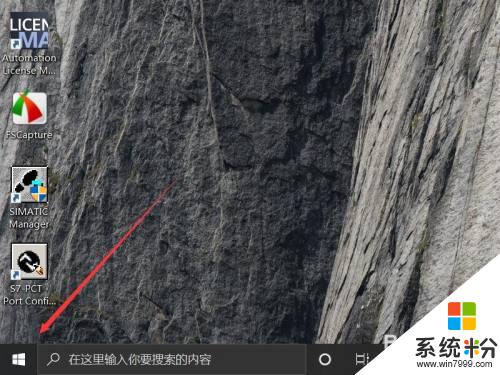
2.随后在弹出的系统菜单中点击工具栏中的设置按钮。
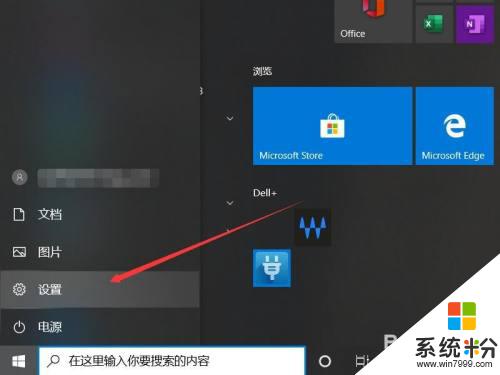
3.进入windows设置界面之后点击网络和Internet一栏。
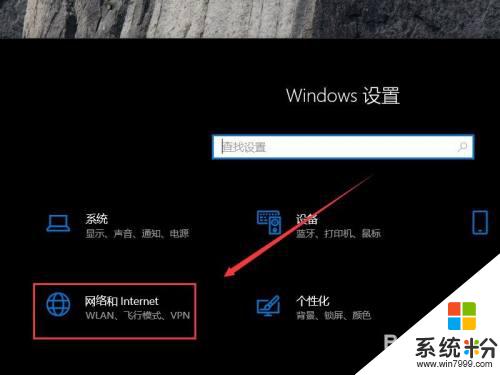
4.随后在左侧工具栏中点击飞行模式一栏。
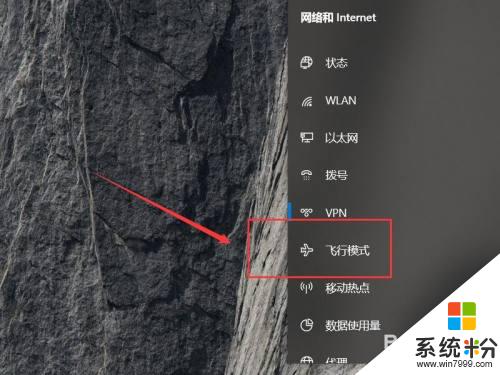
5.进入飞行模式界面之后勾选蓝牙下方的开关即可。
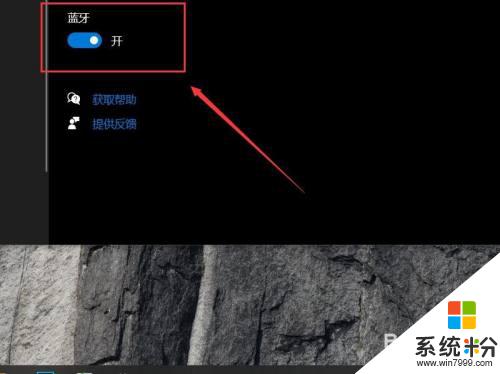
以上就是蓝牙开关打开的全部内容,碰到同样情况的朋友们可以参考以上方法来处理,希望对大家有所帮助。
我要分享:
相关教程
- ·win10蓝牙如何打开关闭。 win10蓝牙打开关闭的方法。
- ·电脑蓝牙快捷开关在哪里 win10系统蓝牙开关的位置在哪里
- ·win10系统如何打开蓝牙设置 win10系统怎样蓝牙设置如何打开
- ·Win10蓝牙怎么开启? Win10系统蓝牙打开和关闭的方法。
- ·windows10系统怎么打开蓝牙 win10电脑蓝牙设置教程
- ·解决Win10托盘没有蓝牙图标右下角没有蓝牙开关的方法 如何解决Win10托盘没有蓝牙图标右下角没有蓝牙开关
- ·桌面文件放在d盘 Win10系统电脑怎么将所有桌面文件都保存到D盘
- ·管理员账户怎么登陆 Win10系统如何登录管理员账户
- ·电脑盖上后黑屏不能唤醒怎么办 win10黑屏睡眠后无法唤醒怎么办
- ·电脑上如何查看显卡配置 win10怎么查看电脑显卡配置
win10系统教程推荐
- 1 电脑快捷搜索键是哪个 win10搜索功能的快捷键是什么
- 2 win10系统老是卡死 win10电脑突然卡死怎么办
- 3 w10怎么进入bios界面快捷键 开机按什么键可以进入win10的bios
- 4电脑桌面图标变大怎么恢复正常 WIN10桌面图标突然变大了怎么办
- 5电脑简繁体转换快捷键 Win10自带输入法简繁体切换快捷键修改方法
- 6电脑怎么修复dns Win10 DNS设置异常怎么修复
- 7windows10激活wifi Win10如何连接wifi上网
- 8windows10儿童模式 Win10电脑的儿童模式设置步骤
- 9电脑定时开关机在哪里取消 win10怎么取消定时关机
- 10可以放在电脑桌面的备忘录 win10如何在桌面上放置备忘录
win10系统热门教程
最新win10教程
- 1 桌面文件放在d盘 Win10系统电脑怎么将所有桌面文件都保存到D盘
- 2 管理员账户怎么登陆 Win10系统如何登录管理员账户
- 3 电脑盖上后黑屏不能唤醒怎么办 win10黑屏睡眠后无法唤醒怎么办
- 4电脑上如何查看显卡配置 win10怎么查看电脑显卡配置
- 5电脑的网络在哪里打开 Win10网络发现设置在哪里
- 6怎么卸载电脑上的五笔输入法 Win10怎么关闭五笔输入法
- 7苹果笔记本做了win10系统,怎样恢复原系统 苹果电脑装了windows系统怎么办
- 8电脑快捷搜索键是哪个 win10搜索功能的快捷键是什么
- 9win10 锁屏 壁纸 win10锁屏壁纸设置技巧
- 10win10系统老是卡死 win10电脑突然卡死怎么办
